3.10.1. Комнаты конференций
Каждый сервер IP-АТС TBE имеет в своем составе средства для организации конференций типа meetme, причем количество конференций и участников в них ограничено лишь производительностью сервера. Конференцию можно защитить паролем от нежелательных участников.
Для того, чтобы создать конференцию необходимо воспользоваться модулем Setup->Conference. При открытии модуля будет предложено создать новую конференцию, для чего нужно прописать лишь ее номер и название. Поясним значения основных настроек:
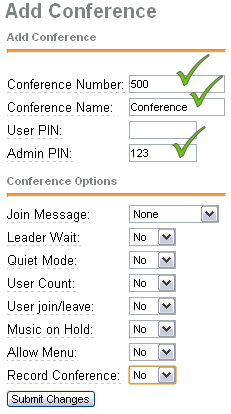 Conference Number: внутренний номер АТС, набрав который можно присоединиться к конференции. Каждая конференция фактически виртуальная переговорная комната, в которую заходят участники для разговора.
Conference Number: внутренний номер АТС, набрав который можно присоединиться к конференции. Каждая конференция фактически виртуальная переговорная комната, в которую заходят участники для разговора.- Conference Name: название для отображение в системе. Комнат может быть множество, например, у каждого отдела — своя.
- User PIN: цифровой PIN-код, ввод которого требуется для входа конференцию. Если параметр не задан, ввод PIN-кода не требуется.
- Admin PIN: PIN-код, после ввода которого, абонент становится администратором конференции. При назначении этого пинкода система спрашивает пароль перед входом в конференцию, если пользователь не набирает его, либо нажимает [ # ], то он считается обычным пользователем.
Дополнительные параметры работы конференции:
- Join Message: Сообщение, воспроизводимое абоненту при его присоединении к конференции. Это может быть полезно в том случае, если абонент не знает, что попал в конференцию, например, если секретарь пригласил его через веб интерфейс.
- Leader Wait: при установке данного параметра в значение «Yes», работа конференции не начинается до присоединения к ней администратора (абонента, который ввел PIN-код администратора), а остальные, даже если и собрались, слушают музыку.
- Quiet Mode: При значении «Yes» конференция работает в тихом режиме: не воспроизводятся уведомления о присоединении, отсоединении участников. Это может быть полезно при большом количестве слушателей: дополнительные сигналы не будут мешать разговору.
- User Count: — максимальное количество участников конференции.
- Music on Hold: — музыка воспроизводимая первому присоединившемуся к конференции абоненту, в ожидании остальных участников, либо при ожидании администратора конференции.
- Allow Menu: — При значении «Yes» параметра участники конференции по нажатии кнопки «*» телефона попадают в специальное интерактивное меню. Это меню позволяет управлять конференцией нажимая определенные комбинации клавиш:
- *1 — включить или выключить микрофон;
- *2 — заблокировать конференцию, функция доступна только администратору. Это может быть полезно, если, например, администратор понял, что все в сборе и блокирует конференцию чтобы не пускать опоздавших;
- *4 — убавить громкость звуков из конференции;
- *6 — прибавить громкость звуков из конференции;
- *7 — убавить собственную громкость в конференции;
- *9 — прибавить собственную громкость в конференции;
- *8 — выйти из конференции;
- Record Conference: — параметр определяет, следует ли вести запись конференции. Файл записи будет доступен в интерфейсе прослушивания звонков.
При использовании конференции следует соблюдать некоторые простые правила «акустической гигиены», чтобы не мешали шумы и качество звука не вызывало раздражения:
- Не входить в комнату с включенным спикерфоном (громкой связью). Этим часто грешат большие начальники, которые не подозревают, что каким бы качественным не был его телефон, расстояние от него до телефона все равно имеется;
- Выключать микрофоны входя в конференцию и включать только чтобы сказать что-либо. Если участников больше десятка, посторонние шумы ;
- Уменьшать громкость микрофона или выключать его, если в одном помещении несколько абонентов участвует в одной конференции;
- Групповое участие осуществлять не с помощью громкой связи на IP телефоне (хотя на крайний случай можно и так), а использовать специально предназначенный для этого конференц-телефон со всенаправленным микрофоном и дуплексным эхоподавителем;
- Абонентское оборудование обязательно должно поддерживать функции эхокомпенсации.
Для управления комнатами конференций имеется специальный web интерфейс, который доступен всем пользователям:

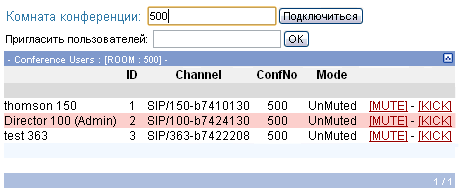
Comments
So empty here ... leave a comment!